Índice
Existem pré-requisitos para isto?
O que posso fazer? De que forma?
Cadastros >> Utilitários >> Cadastro de BPA-C
| • | BPA (Boletim de Produção Ambulatorial): Sistema usado para captação das informações relacionadas aos atendimentos ambulatoriais. Esta coleta pode ser realizada de duas formas: Através do BPA-I, onde são coletadas informações dos atendimentos Individuais, e o BPA-C, onde são coletadas as informações dos atendimentos de forma agregada (Consolidados); |
| • | Ambiente para cadastro de procedimentos que possam ser registrados de forma agregada (coletiva). |
Existem pré-requisitos para isto?
| • | Para acessar esta página, você precisa possuir as devidas permissões concedidas pelo usuário administrador do sistema. |
O que posso fazer? De que forma?
Nesta página você registrará os procedimentos que podem ser vinculados a vários pacientes no mesmo atendimento. Por exemplo: Ação coletiva de aplicação tópica de flúor gel.
Você terá duas maneiras de realizar este cadastro: BPA-C e BPA-C e e-SUS:
BPA-C: Selecione esta opção para cadastrar procedimentos agregados/coletivos. Nele você terá as seguintes opções:
| 1. | Código: Aqui será gerado o código sequencial de identificação do cadastro do BPA-C; |
| 2. | Tipo: Defina o tipo de cadastro BPA-C; |
| 3. | Estabelecimento: Utilize o recurso de busca (lupa) para localizar e selecionar o estabelecimento responsável pela realização dos procedimentos; |
| 4. | Competência: Utilize o recurso de busca (lupa) para localizar e selecionar a competência; |

| 5. | Número da folha: Informe o número da folha/página do arquivo de produção para direcionar a localização desse tipo de produção. |
Agora você informará os procedimentos realizados.
| • | Código: Utilize o recurso de busca (lupa) para localizar e selecionar o procedimento; |
| • | Procedimento: Descrição automática do procedimento; |
| • | CBO (Classificação Brasileira de Ocupações): Utilize o recurso de busca para localizar e selecionar a CBO do profissional responsável pelo atendimento; |
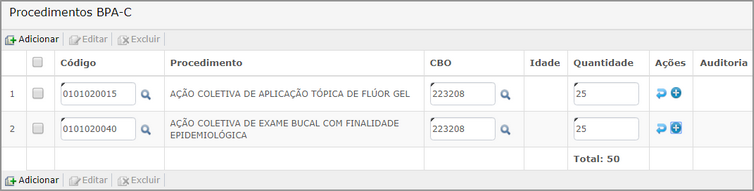
| • | Idade: Alguns procedimentos exigirão o preenchimento da idade dos pacientes atendidos. Quando isso ocorrer, o preenchimento desse campo será obrigatório; |
| • | Quantidade: Informe a quantidade de procedimentos realizados / pacientes atendidos; |
| • | Ações: Clique no ícone |
| • | Auditoria: Clique no ícone |
BPA-C e e-SUS: Selecione esta opção para cadastrar procedimentos agregados/coletivos, que contenham informações da Atenção Básica para que posteriormente sejam sincronizados com o e-SUS.
| 1. | Código: Aqui será gerado o código sequencial de identificação do cadastro do BPA-C; |
| 2. | Tipo: Defina o tipo de cadastro BPA-C e e-SUS: |
| 3. | Estabelecimento: Utilize o recurso de busca (lupa) para localizar e selecionar o estabelecimento responsável pela realização dos procedimentos; |
| 4. | Data: Informe a data de realização do atendimento; |
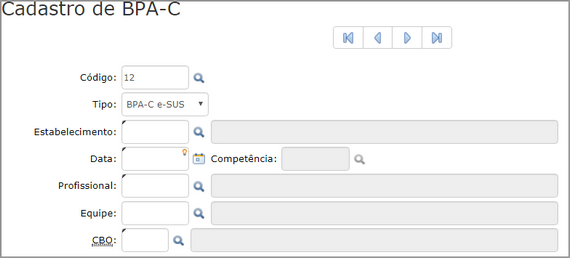
| 4. | Profissional: Utilize o recurso de busca (lupa) para localizar e selecionar o profissional responsável pelo atendimento; |
| 5. | Equipe: Utilize o recurso de busca (lupa) para localizar e selecionar a equipe de saúde responsável pelos pacientes atendidos; |
| 6. | CBO: Utilize o recurso de busca (lupa) para localizar e selecionar a CBO do profissional responsável pelo atendimento. |
Agora você informará os procedimentos realizados.
| • | Procedimento: Procedimentos indicados automaticamente pelo sistema; |
| • | Idade: Alguns procedimentos exigirão o preenchimento da idade dos pacientes atendidos. Quando isso ocorrer, o preenchimento desse campo será obrigatório; |
| • | Quantidade: Informe a quantidade de procedimentos realizados / pacientes atendidos; |
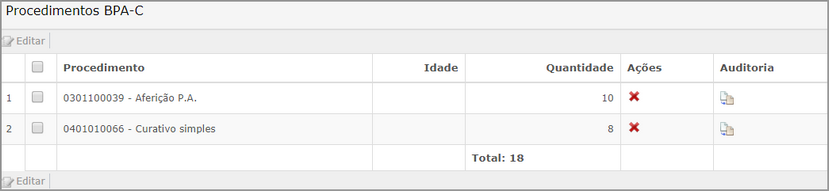
| • | Ações: Clique no ícone para cancelar o registro do procedimento. Ao fazer isso, você deverá informar uma justificativa; |
| • | Auditoria: Clique no ícone |